안녕하세요, 여러분!
오늘은 여러분과 함께 일러스트레이터의 기능 중 하나인 Envelope Distort를 활용해 창의적인 문자 디자인을 만드는 방법을 공유하려고 합니다. 특히, ‘물고기 형태 문자 디자인’ 을 주제로 물고기 형태로 문자를 변형하는 흥미로운 기법을 단계별로 소개할 예정이니, 일러스트레이터로 독특한 디자인을 완성하고 싶다면 끝까지 함께 해주세요!
윤곽선 만들기 : 일러스트레이터로 더 정교한 디자인 완성하기
Bleed 설정 방법 : 완벽한 인쇄물을 위한 필수 가이드
Guides & Grid 활용법 : 디자인 정밀도를 높이는 방법
▶ 물고기 형태 문자 디자인
1. 물고기 형태 문자 디자인 – 물고기 모양 만들기 1
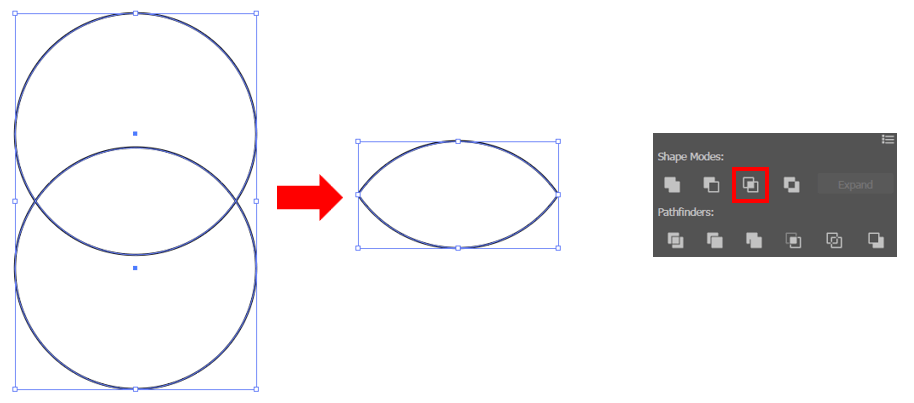
물고기 모양을 만들기 위해 원형 도구를 선택하고 Shift키를 누른 상태에서 정원을 두 개 만들어 서로 겹쳐줍니다.
원형 도구 단축키 = L
교차된 도형만 남기도록 Pathfinder에서 Intersect(교차 영역)을 클릭하여 잘라주면 교차된 부분만 남게 됩니다.
2. 물고기 모양 만들기 2
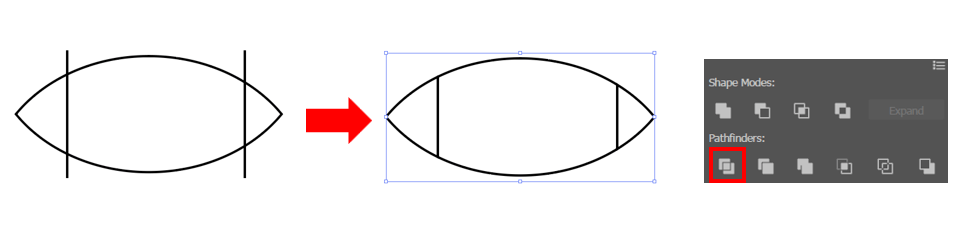
물고기의 머리와 꼬리를 만들기 위해서 Line Segment Tool을 선택하고 앞뒤로 세로 직선을 2개 만들어 줍니다.
도형과 선을 모두 선택한 후 Pathfinder에서 Divide(나누기)를 클릭합니다.
모두 선택한 후 마우스 오른쪽 Ungroup 을 클릭하여 그룹을 해제합니다.
Line Segment Tool 단축키 = \
그룹 해제 단축키 = Ctrl + Shift + G
3. 꼬리 모양 만들기

꼬리 부분의 도형을 방향을 바꿔준 후 ‘Add Anchor Point Tool’을 선택하고 포인트를 하나 추가해 줍니다.
‘Direct Selection Tool’을 선택하고 포인트를 이동하여 물고기의 꼬리 모양을 만들어 줍니다.
Add Anchor Point Tool 단축키 = +
Direct Selection Tool 단축키 = A
4. 문자 입력하기

① 물고기 모양의 머리와 꼬리 부분은 검정색으로 색을 채워주었습니다.
② ‘Type Tool’을 선택하고 ‘FISH’ 문자를 입력하고 오른쪽 키를 눌러 ‘Create Outlines’ 선택하여 아웃라인을 적용합니다.
③ 문자가 프레임 뒤에 위치하도록 순서를 맨 뒤로 변경합니다.
Create Outlines 단축키 = Ctrl + Shift + O
뒤로 보내기 단축키 = Ctrl + [
5. 최상위 오브젝트로 만들기

프레임과 문자를 같이 선택하고 둘러싸기 왜곡 효과를 적용합니다.
최상위 오브젝트로 만들기 단축키 = Alt + Ctrl + C
6. 물고기 형태 문자 디자인 완성하기

① 머리 부분에 흰색 원형을 만들어 추가해 눈 모양을 만들어 주었습니다.
② 전체 선택하고 메뉴에서 [Object] – [Expand]를 클릭하여 확장합니다.
③ 전체를 선택하고 분리되지 않도록 마우스 오른쪽키 ‘Group’을 만들어 주었습니다.
④ 크기 등 조절하여 디자인 마무리합니다.
이제 우리가 만든 물고기 형태의 문자 디자인을 완성했습니다!
Envelope Distort 기능을 활용하면 간단한 문자도 독특하고 창의적인 디자인 요소로 변형할 수 있다는 것을 확인할 수 있습니다.
이 방법을 응용하면 다양한 형태의 문자 디자인을 쉽게 만들 수 있으니, 다른 프로젝트에서도 꼭 시도해보세요.
창의적인 실험을 통해 자신만의 독창적인 작품을 만들어가는 과정이 디자이너로서 성장하는 데 큰 도움이 될 것입니다.
앞으로도 다양한 기법을 익히며 더욱 멋진 디자인 작업을 이어가시길 바랍니다. 감사합니다!
